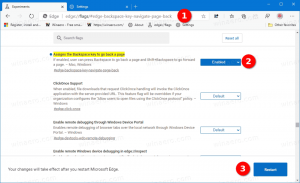Spremenite dejanja vlečenja za obvestila o pošti v sistemu Windows 10
Kako spremeniti dejanja vlečenja za obvestila o pošti v sistemu Windows 10
Ko prejmete novo e-pošto v sistemu Windows 10, aplikacija Pošta prikaže obvestilo, ki za kratek čas ostane viden na zaslonu, nato pa gre v akcijski center. Privzeto omogoča 'označevanje' ali 'arhiviranje' sporočila. Prav tako, če potegnete desno po obvestilu, bo sporočilo arhivirano, levi podrs pa vam omogoča, da nastavite ali počistite zastavico za sporočilo. Morda boste želeli prilagoditi ta dejanja. Na primer, lahko nastavite »Označi kot prebrano/neprebrano« in »Izbriši« kot privzeta dejanja povleka za obvestila aplikacije Mail.

Windows 10 vključuje vnaprej nameščeno aplikacijo »Pošta in koledar«. Aplikacija je namenjena zagotavljanju osnovne funkcionalnosti e-pošte in koledarja uporabnikom sistema Windows 10. Podpira več računov, ima prednastavljene nastavitve za hitro dodajanje poštnih računov iz priljubljenih storitev in vključuje vse bistvene funkcije za branje, pošiljanje in prejemanje e-pošte.
Oglas
Aplikacija Mail omogoča beleženje slik ali dodajanje risbe s peresom ali prstom. Pojdite na Nariši zavihek na traku, da začnete.
- Vstavite platno za risanje s traku kamor koli v e-poštno sporočilo, da dodate skico.
- Označite katero koli sliko tako, da narišete na njej ali ob njej.
- Uporabite učinke črnila, kot so peresa v barvi galaksije, mavrice in rožnato zlato.
Aplikacija Mail ima tudi možnost prilagajanja slike ozadja aplikacije, kot je opisano v objavi Spremenite ozadje aplikacije Mail v barvo po meri v sistemu Windows 10.
Ko prejmete novo e-pošto, vidite obvestilo.
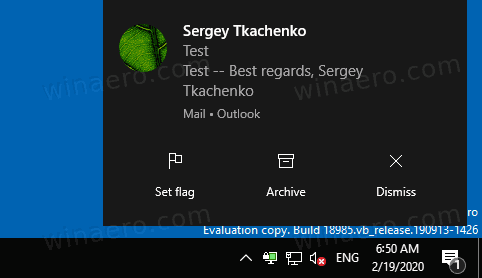
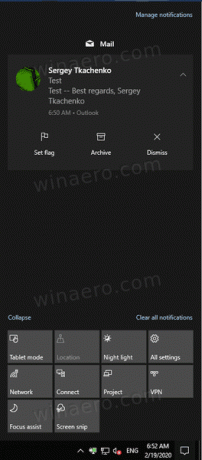
Obvestilo privzeto vključuje dejanja »Nastavi zastavico« in »Arhiviraj«. Prav tako lahko
- povlecite desno za nastavitev ali brisanje zastave
- povlecite levo da arhivirate prejeto e-poštno sporočilo.
Če niste zadovoljni s temi privzetimi nastavitvami, jih lahko spremenite v nekaj, kar vam bolj ustreza.
Če želite spremeniti dejanja vlečenja za obvestila o pošti v sistemu Windows 10,
- Odprite aplikacijo Mail. Najdete ga v meniju Start. Nasvet: Če želite prihraniti čas, uporabite navigacijo po abecedi za hiter dostop do aplikacije Mail.
- V aplikaciji Mail kliknite ikono zobnika, da odprete podokno z nastavitvami. Oglejte si spodnji posnetek zaslona.

- V nastavitvah aplikacije kliknite na Seznam sporočil.

- Spodaj Dejanja s potegom, izberite želeno dejanje za Povlecite/lebdite desno možnost.
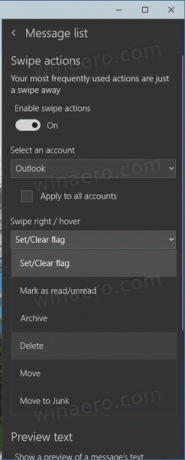
- Zdaj spremenite dejanje za Povlecite levo/pokažite če je potrebno.

Končali ste.
V spodnjem primeru sem dejanji spremenil v »Označi kot prebrano/neprebrano« oziroma »Izbriši«. Zdaj lahko podrsnem v desno, da označim dohodno sporočilo kot prebrano, ali v levo, da se ga takoj znebim. Lahko pa kliknem na ustrezne gumbe.

To je to!
Povezani članki:
- Onemogočite besedilo predogleda sporočila v aplikaciji Windows 10 Mail
- Spremenite privzeto pisavo za aplikacijo Mail v sistemu Windows 10
- Dodajte skice v sporočila v aplikaciji Mail v sistemu Windows 10
- Spremenite gostoto razmika v aplikaciji Windows 10 Mail
- Kako ponastaviti aplikacijo Mail v sistemu Windows 10
- Onemogoči slike pošiljatelja v poštni aplikaciji Windows 10
- Pripnite e-poštno mapo v meni Start v sistemu Windows 10
- Spremenite gostoto razmika v aplikaciji Windows 10 Mail
- Onemogoči samodejno odpiranje naslednjega elementa v programu Windows 10 Mail
- Onemogoči Označi kot prebrano v Windows 10 Mail
- Spremenite ozadje aplikacije Mail v barvo po meri v sistemu Windows 10
- Kako onemogočiti razvrščanje sporočil v skupine v Windows 10 Mail